【摘要】:如果将外部参照绑定到当前图形,则外部参照及其依赖命名对象将成为当前图形的一部分。例如,如果有一个名为FLOOR1的外部参照,它包含一个名为WALL的图层,那么在绑定了外部参照后,依赖外部参照的图层FLOOR1|WALL将变为名为FLOOR1$0$WALL的本地定义图层。

如果将外部参照绑定到当前图形,则外部参照及其依赖命名对象将成为当前图形的一部分。外部参照依赖命名对象的命名语法从“块名|定义名”变为“块名$n$定义名”。在这种情况下,将为绑定到当前图形中的所有外部参照相关定义名创建唯一的命名对象。例如,如果有一个名为FLOOR1的外部参照,它包含一个名为WALL的图层,那么在绑定了外部参照后,依赖外部参照的图层FLOOR1|WALL将变为名为FLOOR1$0$WALL的本地定义图层。如果已经存在同名的本地命名对象,$n$中的数字n将自动增加。在此例中,如果图形中已经存在FLOOR1$0$WALL,依赖外部参照的图层FLOOR1|WALL将重命名为FLOOR1$1$WALL。
【执行方式】
●命令行:XB“ND。
●菜单栏:选择菜单栏中的“修改”→“对象”→“外部参照”→“绑定”命令。
●工具栏:单击“参照”工具栏中的“外部参照绑定”按钮 。执行上述命令后,系统打开“外部参照绑定”对话框,如图6-68所示。
。执行上述命令后,系统打开“外部参照绑定”对话框,如图6-68所示。
【选项说明】(www.xing528.com)
(1)外部参照:显示所选择的外部参照。可以将其展开,进一步显示该外部参照的各种设置定义名,如标注样式、图层、线型和文字样式等。
(2)绑定定义:显示将被绑定的外部参照的有关设置定义。
选择完毕后,确认退出。系统将外部参照所依赖的命名对象(如块、标注样式、图层、线型和文字样式等)添加到用户图形。
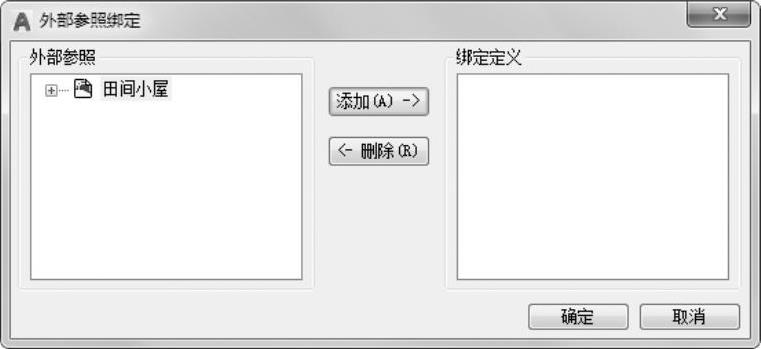
图6-68 “外部参照绑定”对话框
免责声明:以上内容源自网络,版权归原作者所有,如有侵犯您的原创版权请告知,我们将尽快删除相关内容。




